中国石化远程培训系统登陆教程
中国石化零售管理系统管理平台用户培训1.0

数质量管理->加油机铅封统计
说明:实现对加油站二次施打铅封进行统计。
数质量管理->加油机铅封统计
55
安全管理系统功能
安全管理
安全
隐患
未遂
事故
异常
事件
应急
预案
日常安 全培训 及演练 查询
56
安全隐患
该模块用于片区、市公司、省公司对加油站上报的安全隐患申 请逐级进行查询审批。
57
安全隐患申报查询
填写盘点金额
资金管理->ME资金检查情况统计表
统计地市下各片区本月新开油站数目、ME 资金检查站次以及未检查油站的数目。
点击进入维护界面
资金管理->ME资金检查情况统计表
点击此按钮
输入或选择公司代码、 检查月份等范围条件
资金管理->ME资金检查情况统计表
此按钮可以查看 某条记录明显
这两个按钮是对 选择的列排序
资金管理->资金上缴检查
检查加油站资金上缴的情况。
点击进入维护界面
资金管理->资金上缴检查
点击此按钮
输入或选择公司代码、 地市公司等范围条件
输入或选择日报日期范围
资金管理->资金上缴检查
数据的计算关系:
应缴金额=现金销售+银行卡销售+站内客户缴款+非加油机销售 应缴金额 = 未缴金额 + 已缴金额 已缴金额 = 已确认金额 + 未确认金额 已确认金额 = 已审核金额 + 未审核金额
选中查看全部
资金管理->资金到账审核
特殊情况处理:
邮政上门收款或其他形式代收后,汇总一笔金额存入开 户银行,系统处理如下:
中国石油大学(北京)远程教育学生平台操作手册

目录网站首页登陆 (1)一、学生工作室首页及功能模块 (2)1.1学生工作室首页 (2)1.2模块拆解说明 (3)二、课程学习模块 (5)2.1我的课程 (5)2.2毕业论文 (10)2.3网考辅导 (12)2.4学位英语 (12)三、事务办理 (14)3.1选课 (14)3.2课程办理 (15)3.3学籍异动 (18)3.4毕业生登记表、学位申请表 (19)四、综合查询 (20)五、应用模块 (21)5.1个人信息维护 (21)5.2学习日历的使用 (22)5.3其他应用 (23)六、视频答疑和答辩系统应用 (24)6.1 登录 (24)6.2 文字交互 (26)网站首页登陆打开浏览器,在地址栏内输入中国石油大学(北京)远程教育学院网址:http://,在左上方“教学平台登录”窗口输入自己的用户名(学号)及密码。
学生在第一次缴费注册后得到登录平台的学号和初始密码,请在第一次登录后及时修改密码。
注:浏览器尽量使用IE、360、遨游,以避免造成无法登陆。
1一、学生工作室首页及功能模块1.1学生工作室首页新学生工作室首页新学生工作室首页包括五大功能模块区,即功能导航区、温馨提示区、课程学习区、个人信息区、功能辅助区。
功 能 导 航 区温 馨 提 示 区课 程 学 习 区个人 信息区 功 能 辅 助 区1.2模块拆解说明1.2.1功能导航区按功能不同分为课程学习、事务办理、综合查询、特色资源四个大项、十六个小项,用于满足同学们日常网络学习中可能遇到的各项需求。
后面的章节将对每项功能进行详细讲解。
1.2.2温馨提示区温馨提示区包括学生学习过程中的所有环节的提示,提示会在相应的时间内由系统统一发出。
以本科生为例,提示区包括:选课提示—作业提示—考试提示—统考提示—论文提示等;学生可随时查看自己的未完成操作。
如是否未做作业,是否未选课等。
便于学生们更加直观地了解自己的学习动态,更主动地进行学习。
31.2.3课程学习区本模块分在学课程、已修课程、未修课程三个部分,分别显示当前学习课程、已经完成学习课程、教学计划中未修课程。
中国石化远程培训系统登陆教程

中国石化远程培训系统登陆教程一、请先将自己电脑的DNS服务器地址修改为10.5.28.11。
具体步骤如下:1、双击电脑“本地连接”,点解“属性”按钮。
2、弹出下面对话框后,双击“Internet协议(TCP/IP)”3、将DNS修改为10.5.28.11,点击“确定”完成。
二、添加host文件1.首先,进入“我的电脑”,然后打开C盘。
2.在C盘内找到“WINDOWS”文件夹,并进入。
3.在“WINDOWS”内找到“system32”文件夹。
4.进入“system32”文件夹并找到“drivers”文件夹。
5.进入“drivers”文件夹,找到“etc”文件夹。
6.进入“etc”文件夹并找到“hosts”文件。
7.选中“etc”文件,并点击鼠标右键,选择“打开”。
8.在弹出的“打开方式”对话框中选择“记事本”方式,再点“确定”。
9.这样就能用“记事本”打开“hosts”文件,并将省公司下发的“hosts”文件内的内容复制进去。
(不要替换全部内容,只要复制进去,不然加油站可能有业务系统无法使用)127.0.0.1localhost10.最后点击左上角的“文件”下拉框,保存修改的“hosts”内容,然后关闭该记事本文件。
11.至此,修改“hosts”文件内容就全部完成了。
三、登陆中国石化远程教育网站“”1、首先点击“插件检测”。
2、在插件检测的网页中,请按照提示操作,确保每一项都是成功的。
如下图所示:3、插件检测成功后,请点击“注册”按钮。
4、请将本人信息填好后,点“提交”按钮。
5、请输入本人的中国石化电子邮箱账号及密码。
点击“提交”按钮后,获取统一身份标识和账号密码。
如果没有中国石化电子邮箱账号,也可以直接点“提交”,获取统一身份标识和账号密码。
6、最后在网站登陆页面,输入用户名(即步骤5中获取的身份标识)和密码,进入网站首页后,您可以直接开始使用此学习系统。
如果注册时关联了中石化统一邮箱,那么初始密码就是统一邮箱密码,一般是用户名加“.jxsy”,如假如用户名为zongy34,那么初始密码为zongy.jxsy或者zongy34.jxsy。
中国石油远程培训网登录使用流程

中国石油远程培训网登录使用流程客户端电脑配置要求:1. 硬件配置要求:Intel Pentium/Celeron 系列以上、AMD K6/Athlon/Duron 系列以上处理器,主频300MHz以上,内存128 MB RAM 或更高,Super VGA (1024x768) 或分辨率更高的视频适配器和监视器。
2. 软件配置要求:Windows 2000系列、Windows XP系列或WIN 7系统,并安装集团公司统一规定的诺顿杀毒软件及防火墙,并保证木马病毒库代码更新至最新。
浏览器使用IE6.0或以上版本,不要使用第三方浏览器,避免出现兼容性问题。
一、访问中国石油远程培训网:1、学员可直接通过网址: 访问。
2、亦可通过中国石油内网主页,点击左侧中部的“远程培训”(如下图)。
中国石油远程培训网界面(如图1)。
(图1)3、通过百度搜索访问在百度地址栏中,输入“中国石油远程培训”,进行搜索,可进入(图1)所示界面。
二、学习平台登录1、访问中国石油远程培训网(),在员工登录区域(如图1)输入用户名、密码、验证码,然后,单击“登录网站”,进入中国石油远程培训学习平台,(如图2)。
(图2)2、集团公司员工的用户名为ERP系统中的员工编号,员工编号请到本单位人事部门查询,初始密码与用户名相同。
(注:不足8位的员工编码请在前面补0补足8位)3、第一次登录的用户,输入用户名、密码、验证码后,单击“登录网站”,会进入重置密码页面,(如图3)。
(图3)4、当用户按要求输入相应信息后,单击“确定修改”按钮,即完成了新密码的设定,(如图4)。
(图4)5、单击“确定”按钮,即可进入登录窗口页面,(如图5)。
(图5)6、在登录窗口页面(如图5),输入用户名、最新密码、验证码,单击“确定”按钮,即可进入中国石油远程培训学习平台(如图2)。
三、培训班报名说明:学员在报名前,必须先填写个人信息,然后报名;经审批通过后,方可进入培训班学习。
中国的石化用户统一身份管理系统-自助服务使用手册簿
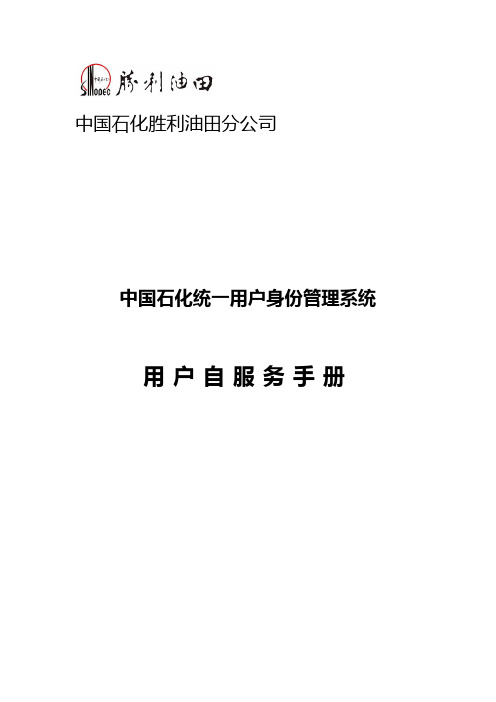
中国石化胜利油田分公司中国石化统一用户身份管理系统用户自服务手册胜利油田分公司信息化管理中心2016年5月文档变更纪录目录1. 系统介绍 (5)2. 自服务平台介绍 (5)3. 系统运行环境 (6)4. 注册统一账号 (6)4.1 HR人员通过授权码申请统一账号................................................... 错误!未定义书签。
4.2 HR人员通过中国石化邮箱申请统一账号 ...................................... 错误!未定义书签。
4.3 非HR人员申请统一账号 (7)5. 密码重置 (13)5.1 用户自助重置密码 (13)6. 统一账号找回 (18)6.1 用户自助找回统一账号 (18)7. 个人信息 (20)8. 修改密码 (20)9. 账号信息 (21)10. 应用列表 (21)11. 我的申请 (22)12. 我的待办 (22)13. 密码问题 (23)14. 发授权码 (23)15. 受理状态 (25)16. 证书操作 (26)1.系统介绍在中国石化信息化水平快速提升的背景下,随着IT应用的不断深化与拓展,应用系统逐渐增多,涉及的业务范围不断扩大,用户对应用系统的依赖程度越来越高,用户因业务需要而使用多个应用系统的情况也越来越多。
不同的人、不同的系统、分散的命名规则为应用使用者带来使用上的极大不便。
因此中国石化用户统一身份系统为每个IT使用人建立统一标识,使得用户进入企业信息化环境的凭证简化,给记忆、使用带来方便。
统一身份系统将会极大的改善应用系统用户在使用便捷性上的体验,让用户感受到多系统的单点登录。
现阶段用户统一身份系统在中国石化内部已接入多个应用系统,使用最多的是远程教育和企业管理系统。
用户统一身份系统对这两个系统的账号进行管理,也就是说用户在登录这两个系统时,需要使用用户统一身份系统的账号和密码进行登录,申请账号和密码管理是需要在用户统一身份系统完成的。
中国石化移动办公网络使用说明

中国石化移动办公网络使用说明一,苹果系统上接入Sinopec_Mobile点击进入“设置”,进入设置菜单。
在设置菜单里选择“无线局域网”,进入无线局域网菜单。
在弹出的对话框中您的用户名与密码(即您在sinopec邮箱的用户名和密码)。
点击加入后,会弹出认证证书的对话框,请点击接受。
这时您已经成功接入无线网络,可以开始访问内网的内容,并可以自由使用中国石化APP。
如果你要访问外部网络,需要在网络设置中添加代理服务器:在无线局域网络菜单中选择“Sinopec_Mobile”这一网络,并点击右侧箭头标志。
在“Sinopec_Mobile”中,将屏幕拖到最下方。
在“HTTP代理”选项下方选择“手动”,并依照图中所示填写相应内容。
二,Windows 7 系统上接入Sinopec_Mobile打开网络和共享中心,选择:管理无线网络。
选择:添加选择:手动创建。
在网络名处输入Sinopec_Mobile,配置身份认证方式WPA2企业,加密方式AES继续选择:更改连接设置。
在更改连接设置时,选择:安全,验证选择PEAP。
然后配置PEAP的属性。
不选验证服务器证书。
在身份认证方法选择MSCHAP v2,在MSCHAP v2的配置处将自动使用windows用户名和密码去除。
回到安全设置界面,选择“高级设置”,在802.1x设置里勾选指定身份验证模式,选择用户身份认证。
完成所有配置,点击确认后,系统提示输入用户名密码。
输入您在sinopec邮箱的用户名和密码。
认证成功后,系统显示已经连接无线网络并获得了IP地址。
三,Windows XP操作系统接入Sinopec_Mobile在无线连接处点右键选属性,无线网络配置。
选择添加。
在网络名处输入Sinopec_Mobile,配置身份认证方式WPA2,加密方式AES在验证选择PEAP,点击属性选择MSCHAP v2,不选验证服务器证书。
在MSCHAP v2的配置处将“自动使用windows 登陆名和密码”去除完成所有配置,点击确认后,系统提示输入用户名密码。
石化用户统一身份管理系统自助服务使用手册
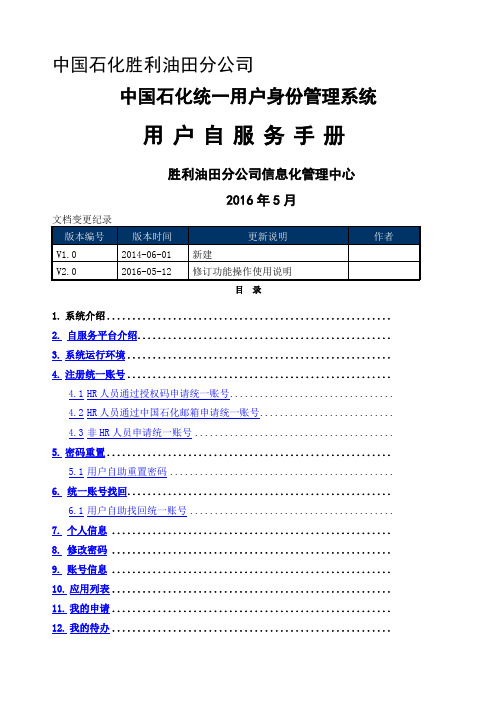
第五步:账号安全设置
此步骤是为账号设置密码,需按照密码规则设置,同时可设置密码问题,以便于用户进行密码找回。输入密码、确认密码、密码问题答案后,点击【下一步】按钮,如图示:
图32
第六步:注册成功,给出提示信息
图33
5.密码重置
用户自助重置密码是在用户忘记密码的时候为用户提供的强行重置密码功能,需要通过预先设置的手机号、密码问题、保密邮箱和通过同事协助来进行身份验证,以便用户在忘记密码时来重置账号密码。
4.2HR人员通过中国石化邮箱申请统一账号11
4.3非HR人员申请统一账号15
5.密码重置21
5.1用户自助重置密码21
6.统一账号找回26
6.1用户自助找回统一账号26
7.个人信息27
8.修改密码27
9.账号信息28
10.应用列表28
11.我的申请29
12.我的待办29
13.密码问题30
14.发授权码31
密码问题:设置、修改找回密码的问题和答案
发授权码:获取同事申请统一账号的授权码
受理状态:查看已提交申请的受理状态,可以设置时间段进行查询
证书操作:用户自己将个人U-key中的证书和统一账号进行绑定
3.系统运行环境
用户统一身份系统支持的操作系统:Windows2008、Windows XP、Windows7、Windows8、Windows10
图56
第三步:发送授权码
被申请人的HR系统信息完整时可以通过自服务系统以邮件和手机短信的方式直接将授权码发送到指定的电子邮箱或手机上。如果信息不完整也可以在线下以常规方式告知申请人授权码。
图57
第四步:授权码发送确认
授权码已发送成功,需要用户接受授权码,进行注册统一账号。
远程培训系统使用手册
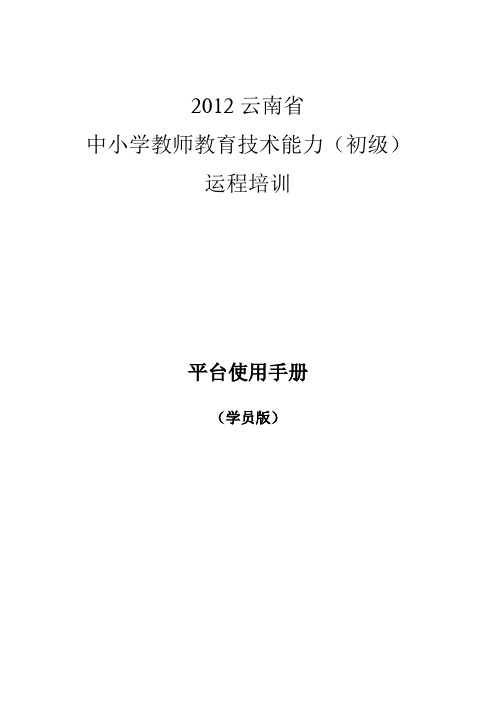
2012云南省中小学教师教育技术能力(初级)运程培训平台使用手册(学员版)一、输入网址:/dongluhtml二、选择此网页:登陆入口注意:请正确选择进入本人报名所在地区分站点进入学习!登陆入口...三、点击:分站点一四、输入用户名和密码学员用户名:自己的身份证号码密码:111111(6个1)技术群(学员):257703242请各位学员认真阅读以下操作流程:1 操作流程学员在平台上可以开展各学习活动,包括课程学习、公共交流以及个人信息管理等多种活动。
如下图:图1:学员页面功能操作示意图2 学习准备2.1 学员登录打开IE浏览器输入培训平台地址,如下图2:图2:登录页面输入用户名和密码,点击登录即可进入学员学习页面,如下图3。
温馨提示:为保证账号的安全性,用户名和密码连续多次输入错误,账号将被冻结。
若要重新启用账号,请联系当地管理员。
2.2 个人信息填写学员登录后,第一件事情是要在【我的档案】中修改个人信息。
在首页右上角点击【我的档案】或者在个人信息中点击【我的档案】,在【我的档案】中填写个人信息。
见下图3和图4。
图3:修改个人信息1图4:修改个人信息2温馨提示:为便于培训信息的存档,保证培训期间及时沟通联系,请您准确填写“真实姓名”“单位”“电子邮件”和“电话”等信息。
2.3 修改密码点击首页右上角【修改密码】,见下图5。
输入旧密码和新密码,点击【确定】即可。
2.4 首页界面在学员学习首页上方是导航栏,页面中间是学习区域,页面左侧是通知和在线问答区域,页面右侧是是个人信息和友情链接区域。
图6:学员学习页面2.5 熟悉课程学习页面学员登录平台后,点击【进入】即可进入课程学习页面。
如下图7和图8。
图7:进入课程图8:课程学习页面【网上内容】:课程学习的所有模块,包括视频课程观看、作业、在线讨论、测验等多个模块。
【我的状态】:查看自己的学习进度和学习成绩;【通知】:查看班主任和辅导教师发布的有关培训课程的通知;【简报】:班级的班主任和辅导教师发布的班级简报;【课程评分】:学员可以给本门课程进行评分【我的笔记】:学习过程中记录学习笔记,每次登陆该门课程,都有保留最后一次学习笔记内容。
中国石化统一通讯系统用户使用手册-LYNC2017.doc

中国石化即时消息系统-Lync 2010用户使用手册环境检查为了成功安装使用Lync 2010即时消息客户端,用户计算机必须满足下列条件:1)操作系统为Windows XP专业版SP3以上。
点击开始,右键点击“我的电脑”,选择“属性”,在“常规”选项卡下确认操作系统版本;2)安装了.Net Framework 3.5 SP1。
一、安装Lync 2010客户端以XP操作系统为例,根据以下步骤完成安装配置过程:1.双击Lync安装程序压缩包进行解压缩:2.解压完成后会弹出如下提示界面,若您的C盘空间不足500MB,请关闭本窗口并清理出足够空间后重试;若大于500MB,可按任意键继续:3.安装程序会首先为您导入证书并安装Microsoft .NET Framework4.0 ,此阶段无需用户干预:4.上一步完成后会自动弹出Lync 2010安装程序,点击“安装”继续:5.在确保所列程序中已打开的程序如Outlook, IE和Office(Excel、PowerPoint、Word)全部保存并关闭后,点击“是”:6.安装完成后点击“关闭”运行Lync,建议在安装完成后重新启动计算机:7.Lync客户端运行后界面如下图,按照提示格式输入登陆地址,用户名和密码进行登录,默认情况下,登陆地址应为中国石化电子邮件系统的email地址(如果尚未开通邮箱功能,则登陆格式为username@),密码为邮箱或者相应帐户的密码。
8.点击“更改”可以更改登录地址:9.点击菜单栏的“文件”-“注销”,则可以退出Lync客户端。
二、体验Lync 2010客户端3.1查找和添加联系人1.登录Lync,在“查找联系人”处输入要添加人的地址格式为:username@,在查找到的联系人图标上点击鼠标右键,选择“添加到联系人列表”,添加到组:2.对方将弹出如下提示:3.添加后即可在联系人列表中看到新添加的联系人,双击后即可进行对话、传送文件、共享信息和视频等。
中国石化安全管理信息系统录入培训

二、全员安全诊断操作步骤
三、诊断建议处理 四、教育培训录入步骤 五、培训内容录入处理
1.“全员安全诊断”模块(每人每月至少录一条):
操作步骤:
点击全员安全诊断后进入下一界面显示:
点击新增后,进入如下界面:
点击问题分类:
完成后,点击保存,并提交,转入下一界面。
界面显示审核中:
汇报提纲
中国石化安全管理信息系统录入 培训
天然气开发研究所
2017-4-6
汇报提纲
一、登陆方法
二、全员安全诊断操作步骤
三、诊断建议处理 四、教育培训录入步骤 五、培训内容录入处理
1.中石化安全管理信息系统使用规程 系统网址:
2.分公司主页中选择:
汇报提纲
一、登陆方法 二、全员安全诊断操作步骤 三、诊断建议处理 四、教育培训录入步骤 五、培训内容录入处理
点击左上角风险管理:
点击序号前方框,然后点击批量处理,进入如下界面:
填写诊断建议级别、处理分类、整改情况和整改人等等
点击有左上角提交后,返回下一界面,点击诊断建议登记,进行查看问
题登记状态。
汇报提纲
一、登陆方法
二、全员安全诊断操作步骤
三、诊断建议处理 四、教育培训录入步骤 五、培训内容录入处理
点击左上角教育培训,然后点击培训计划,出现下面界面:
点击新增,出进入下一界面:
录入完成后点击保存,当月的培训计划就已录入完毕。
汇报提纲
一、登陆方法
二、全员安全诊断操作步骤
三、诊断建议处理 四、培训计划录入 五、培训内容录入处理
点击左上角培训记录(培训完成后录入),界面显示如下:
点击新增,出进入下一界面:
点击左上角培训班名称,选择培训班,录入培训内容等等;
中石油远程教育系统在线学习流程
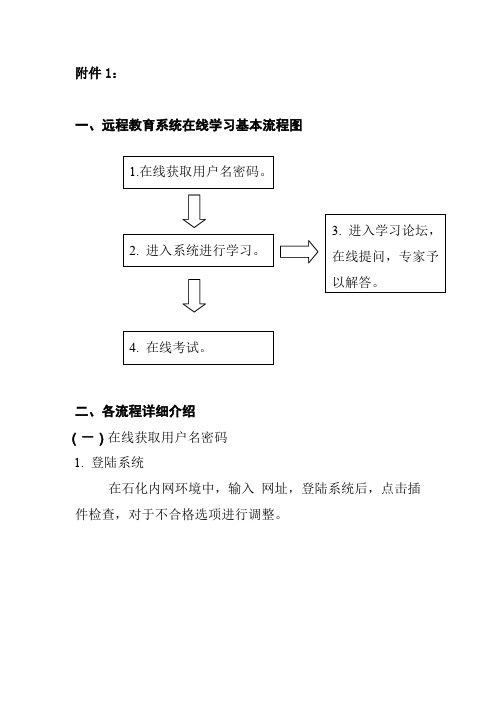
附件1:
一、远程教育系统在线学习基本流程图
二、各流程详细介绍
(一)在线获取用户名密码
1. 登陆系统
在石化内网环境中,输入 网址,登陆系统后,点击插件检查,对于不合格选项进行调整。
2. 在线注册
点击注册,填入个人信息,进行在线注册,获取用户名
密码。
在获取用户名密码时,如遇到问题拨打电话进行咨询。
(二)在线课程学习
进入系统学习首页,选择我的课程,点击化工销售价格分析项目培训,进行课程学习。
在线学习过程中,完成全部学习进度,才算通过学习。
如系统不能正常学习拨打电话予
以解决。
010-5120 1098
点
击
(三)在线论坛
当在学习过程中,遇到对于学习内容方面问题,可以进入我的讨论进行发帖提问,公司指定专家进行在线解答。
点
击
(四)在线考试
在学习完成后,进入我的考试,找到本次专项考试名称,进行考试,系统自动算分,考试成绩计入个人学习档案。
中国化工人力资源远程培训项目操作手册V2讲解

2 正式考试
在线考试教程
➢ 只有学习完成所有课程和模拟考试,才能参加正式在线考试,正式考 试流程与模拟测试相同;
➢ 考试开始后不能中途退出考试。在规定的考试时间内,每天只有一次 机会参加考试,以历次考试取得的最高分数作为最终结果;
➢ 结束测试后,查看本次考试的结果反馈,点击“退出”按钮,退出考 试界面;
*不安装Java插件或不按照要求进行设置,导致学习进度记录不上, 考试没有成绩!!!
学习环境设置
3 Java插件的安装及设置
➢ “控制面板”——“Java”——“Java控制面板”——“更新” 中取消勾选“自动检查更新”(图1)
➢ “高级”中取消勾选“启用下一代Java插件“(图2) ➢ 点击右下角”确定“
图1
图2
常见问题解答
2 无法记录学习进度
若还没有学完某一课程就点击了“确认参加”(图1),那么无法学习下 一课,同时今天再学习本课程系统也不会记录学习进度(图2),只能等 到第二天才能再学习本课程
图1
图2
3 无法参加考试
常见问题解答
➢ 对于少数因一直加载播放器而无法考试的学员,数据中心提供IE6绿色 版下载;
1 系统登录
课022/irj/portal 初始密码统一为 chem123,新密码请自行设置并牢记!
课程学习教程
2 课程选择
登陆以后进入CCEL主界面: ➢ 先检查姓名与人员编号是否匹配正确 ➢ 在左面的导航区域的“课程目录”中选择需要学习的课程,点击进入
2 DNS设置
学习环境设置
➢ 在“Internet协议版本4(TCP/IPv4) 属性”中勾选“使用下面的 DNS服务器地址”;
➢ 在DNS服务器地址上分别设置10.8.7.8 和10.8.7.9; ➢ 点击“确定” 。
中国石油远程培训网登录与学习流程

附件中国石油远程培训网登录与学习流程一、登录、修改密码(一)在IE浏览器中输入/出现如下界面在红色的方框中输入用户名和密码,进入登录界面,系统默认所有员工都具有学员功能;学员首次登录的用户名和密码为本人ERP系统员工号码。
(二)强制修改密码在输入自己的初始用户名、密码后。
点击“确定”按钮,系统会出现下面页面,强制修改密码,不修改无法进入平台:添入新的密码:修改成功后会显示下面页面:(三)重新登录修改成功后,输入用户名和新的密码,即可登录平台进行学习。
点击“登录”后,出现如下页面:二、课程学习(说明:以下是仅针对外语学习用户的一个简便入门操作方法。
其他课程学习及有关操作详见网站首页“使用帮助”下拉菜单中的“使用说明”。
)如上图在登录后出现的页面中,外语学习的课程均列在“单门课程”和“系列课程”菜单下,学员可以根据需要进行选择。
在选择系列课程时,针对某一系列的课程,即可全选、也可选择系列中的某几门课程。
超越美语系列课程中的跟复读插件目前不支持IE8.0浏览器和Win7、Vista操作系统。
(一)单门课程的学习点击“在线课堂”,系统默认的是“单门课程”。
出现如下页面:点击“我要选课”,出现如下页面:在语言类里,点击“展开分类”,找到自己想学习的课程,点击“选择”即出现红色对勾,如下图。
再点击“在线课堂”,所选择的课程即出现在“正在学习区”,点击学习即可。
(二)“系列课程”的学习点击“在线课堂”,点击“系列课程”,如下图:点击上图“选择系列课程”,出现如下页面:点击“选择”,出现如下页面:可以点击“预览”,查看课程,点击左侧方框进行勾选,然后点击“选课”,确定自己想学的课程即可。
再点击“在线课堂”,“系列课程”,即可看到所选的课程,进行学习。
三、交流与答疑(一)学员交流学员交流在右侧工具栏的“聊天室”。
系统自动为每一门课程创建一个房间,学习此门课程的学员均可以进入房间进行实时交流。
进入在线课堂后,在“正在学习区”选择要交流的课程,点击右侧工具栏中【聊天室】,弹出交流窗口,在窗口中可以同当前在线的学员进行交流。
4.内控系统登录培训

登录企管系统,选择内控管理模块
添加
激活
添加:由用户自己完善内控系统信息 激活:由系统管理员审核不激活
激活
激活后,重新登录内控系统
第 3页
统一身份认证获取
第一步:通过中石化信息门户(http://10.1.4.10)登录企管信息系统
第 4页
统一身份认证获取
第二步:如果获取过统一身份认证信息那么直接登录,如果没有获取过 统一身份认证账号,请按如下顺序先获取账号;
工号则输入工号),点击【确定】按钮;
第 20页
生产机登录激活操作---情况二
第十七步:输入完毕之后,点击【确定】按钮。如果输入正确则提
示‘激活成功’;
第 21页
结束语
谢谢!
第 22页
第十步:点击图中【添加】按钮;
第 14页
生产机登录激活操作---情况一
第十一步:输入用户信息,包括姓名、岗位、邮箱或工号。点击【
确定】按钮;
第 15页
生产机登录激活操作---情况一
第十二步:添加成功之后提示‘添加成功,等待管理员审核完毕后
登陆’;
第 16页
生产机登录激活操作---情况一
第十三步:系统管理员进入内控管理系统,点击激活注册用户菜单
,并点击对应人员的【激活】按钮;
第 17页
生产机登录激活操作---情况一
第十四步:激活成功则提示‘激活成功’;
第 18页
生产机登录激活操作---情况二
第十五步:点击图中【激活】按钮;
ቤተ መጻሕፍቲ ባይዱ
第 19页
生产机登录激活操作---情况二
